Autor:
Morris Wright
Fecha De Creación:
26 Abril 2021
Fecha De Actualización:
24 Junio 2024

Contenido
- Al paso
- Método 1 de 2: en una PC
- Método 2 de 2: en un teléfono inteligente o tableta
- Consejos
- Advertencias
¿Le gustaría eliminar una página de negocios, una página de fans o una página temática que haya creado usted mismo en Facebook? En este artículo puedes leer cómo. Puede eliminar una página de Facebook tanto de una PC como de su teléfono móvil (iPhone o Android), y en este artículo explicaremos ambos procedimientos. Si desea eliminar su cuenta de Facebook y su página de perfil, lea el artículo Eliminar permanentemente una cuenta de Facebook.
Al paso
Método 1 de 2: en una PC
 Facebook abierto. Vaya a https://www.facebook.com/ en el navegador de su PC. Si ya está registrado, terminará directamente en su suministro de noticias en Facebook.
Facebook abierto. Vaya a https://www.facebook.com/ en el navegador de su PC. Si ya está registrado, terminará directamente en su suministro de noticias en Facebook. - Si aún no ha iniciado sesión, inicie sesión primero ingresando su dirección de correo electrónico y contraseña en la parte superior derecha de la página.
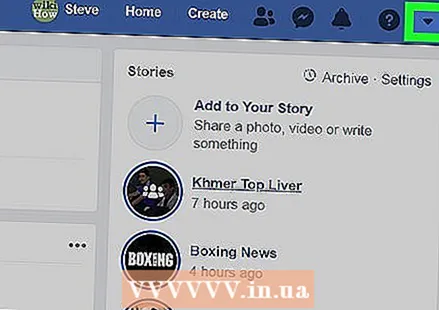 Haga clic en "Menú". Encontrará el icono en la esquina superior derecha de la página. Luego aparecerá un menú desplegable.
Haga clic en "Menú". Encontrará el icono en la esquina superior derecha de la página. Luego aparecerá un menú desplegable.  Haga clic en "Administrar páginas". Esta opción se encuentra aproximadamente en el medio del menú desplegable.
Haga clic en "Administrar páginas". Esta opción se encuentra aproximadamente en el medio del menú desplegable. - Si ve el nombre de la página en la parte superior de este menú desplegable, haga clic en el nombre y omita el siguiente paso a continuación.
 Seleccione su página. Haga clic en el nombre de la página que desea eliminar.
Seleccione su página. Haga clic en el nombre de la página que desea eliminar.  Haga clic en "Configuración". Es una de las pestañas en la parte superior de la página. Esto abrirá la configuración de su página.
Haga clic en "Configuración". Es una de las pestañas en la parte superior de la página. Esto abrirá la configuración de su página. 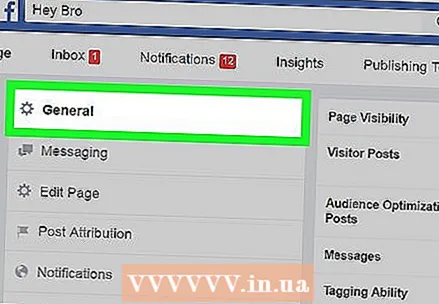 Haga clic en la pestaña "General". Es una de las opciones de la lista del lado izquierdo de la página.
Haga clic en la pestaña "General". Es una de las opciones de la lista del lado izquierdo de la página. 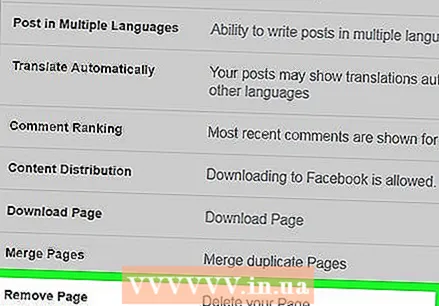 Desplácese hacia abajo y haga clic en "Eliminar página". Esta opción está casi al final de la página. Si hace clic en él, el título se agrandará y aparecerá otra opción.
Desplácese hacia abajo y haga clic en "Eliminar página". Esta opción está casi al final de la página. Si hace clic en él, el título se agrandará y aparecerá otra opción. 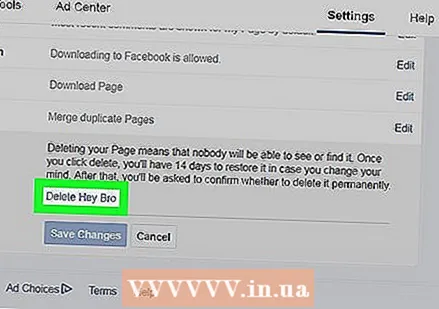 Haga clic en "Eliminar permanentemente [Página]". Esta opción se encuentra bajo el título "Eliminar página".
Haga clic en "Eliminar permanentemente [Página]". Esta opción se encuentra bajo el título "Eliminar página". - Por ejemplo, si su página se llama "Encurtidos> Aceitunas", estaría aquí. Pepinillos> Eliminar las aceitunas de forma permanente hacer clic.
 Cuando se le solicite, haga clic en "Eliminar página". Su página se eliminará automáticamente; tan pronto como Facebook te pida que hagas clic OK Hacer clic significa que ha eliminado correctamente su página.
Cuando se le solicite, haga clic en "Eliminar página". Su página se eliminará automáticamente; tan pronto como Facebook te pida que hagas clic OK Hacer clic significa que ha eliminado correctamente su página.
Método 2 de 2: en un teléfono inteligente o tableta
 Facebook abierto. Toque el icono de la versión móvil de Facebook. Parece una letra "f" blanca sobre un fondo azul oscuro. Si ya ha iniciado sesión, así es como abre su suministro de noticias.
Facebook abierto. Toque el icono de la versión móvil de Facebook. Parece una letra "f" blanca sobre un fondo azul oscuro. Si ya ha iniciado sesión, así es como abre su suministro de noticias. - Si aún no ha iniciado sesión en Facebook, inicie sesión primero ingresando su dirección de correo electrónico (o su número de teléfono) y su contraseña.
 Toque "☰". Puede encontrar esta opción en la esquina inferior derecha de la pantalla (en un iPhone) o en la parte superior de la pantalla (en un Android). Entonces aparecerá un menú.
Toque "☰". Puede encontrar esta opción en la esquina inferior derecha de la pantalla (en un iPhone) o en la parte superior de la pantalla (en un Android). Entonces aparecerá un menú.  Toca "Mis páginas". Esta opción está en la parte superior del menú.
Toca "Mis páginas". Esta opción está en la parte superior del menú. - Si tiene un teléfono inteligente con Android, desplácese hacia abajo y toque si es necesario Paginas.
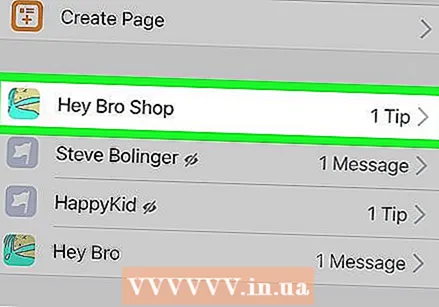 Seleccione su página. Toque el nombre de la página que desea eliminar. Entonces se abrirá la página.
Seleccione su página. Toque el nombre de la página que desea eliminar. Entonces se abrirá la página. 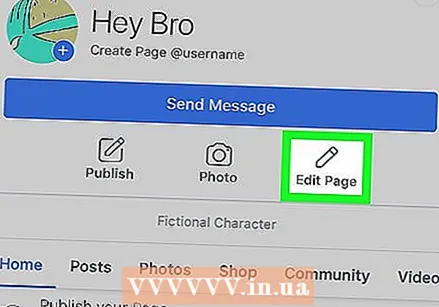 Toca "Editar página". Encontrará el icono, que tiene la forma de un lápiz, debajo del título de la página. Al tocarlo, abre un menú.
Toca "Editar página". Encontrará el icono, que tiene la forma de un lápiz, debajo del título de la página. Al tocarlo, abre un menú. - Si tienes la opcion Editar página no puedo encontrarlo, toca en su lugar ⋯ en la esquina superior derecha de la pantalla, luego toque Editar página en el menú que verá.
 Toca "Configuración". Es una de las opciones del menú. Esto abrirá la configuración de la página.
Toca "Configuración". Es una de las opciones del menú. Esto abrirá la configuración de la página. 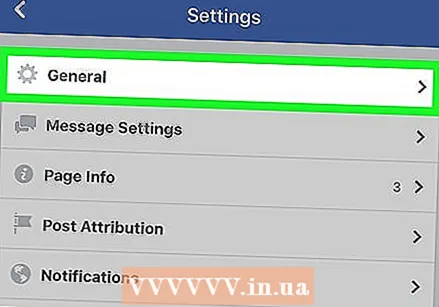 Toque "General". Esta opción está en la parte superior del menú.
Toque "General". Esta opción está en la parte superior del menú.  Desplácese hacia abajo hasta el título "Eliminar página". Está casi al final de la página.
Desplácese hacia abajo hasta el título "Eliminar página". Está casi al final de la página. 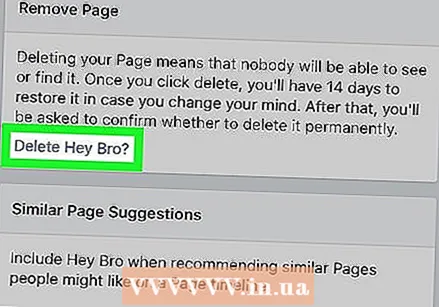 Toca "Eliminar [página] de forma permanente". Es un enlace debajo de "Eliminar página".
Toca "Eliminar [página] de forma permanente". Es un enlace debajo de "Eliminar página". - Por ejemplo, si el título de su página se llama "Día de los conejos", estaría aquí. Eliminar permanentemente el Día del Conejo hacer clic.
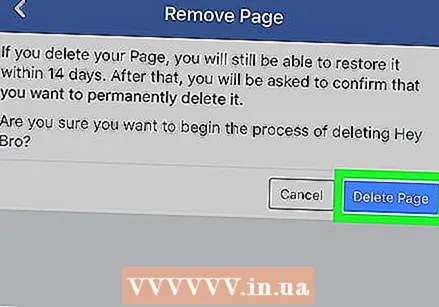 Cuando se le solicite, toque "Eliminar página". Su página se eliminará inmediatamente; tan pronto como se le indique que presione OK tocar significa que su página se ha eliminado correctamente.
Cuando se le solicite, toque "Eliminar página". Su página se eliminará inmediatamente; tan pronto como se le indique que presione OK tocar significa que su página se ha eliminado correctamente. - No puede deshacer este procedimiento.
Consejos
- Para poder eliminar una página en Facebook, debe haber creado (o administrado) la página usted mismo.
- Si no elimina manualmente su página, durará para siempre.
- Si desea ocultar temporalmente su página de Facebook, en lugar de eliminarla por completo, puede hacer que no esté disponible temporalmente hasta que desee que su página sea visible nuevamente.
Advertencias
- Una vez que elimine su página, no podrá recuperarla.



